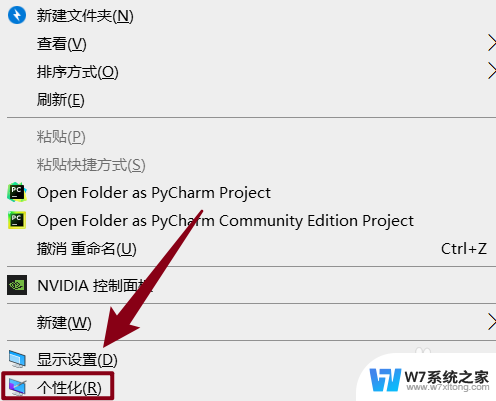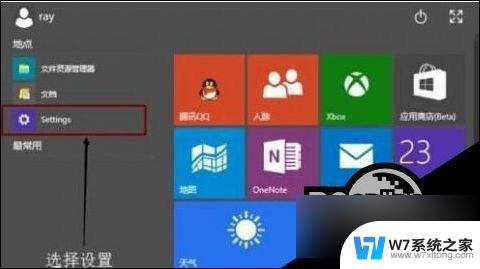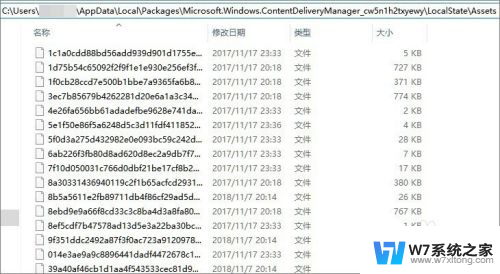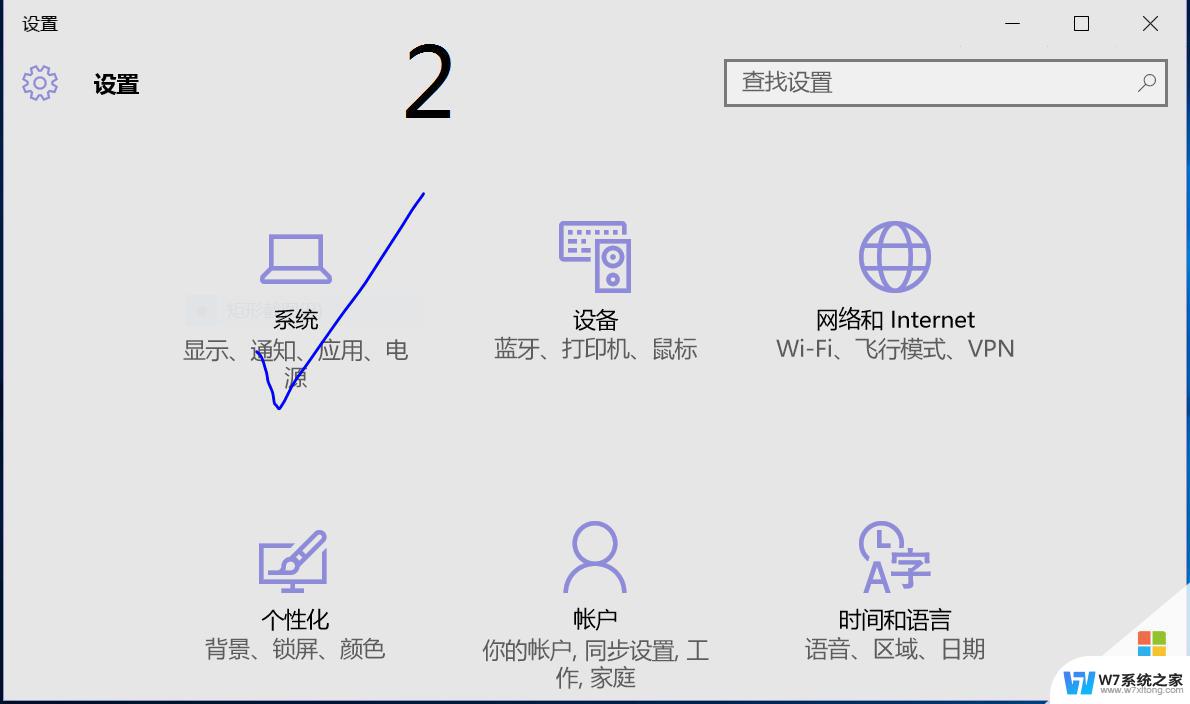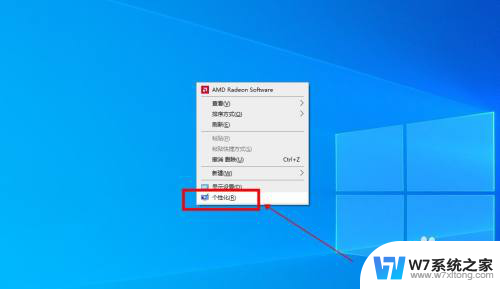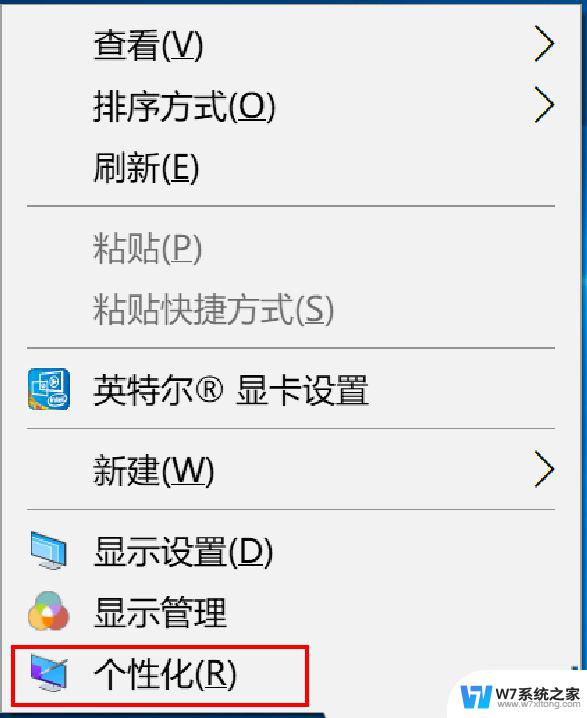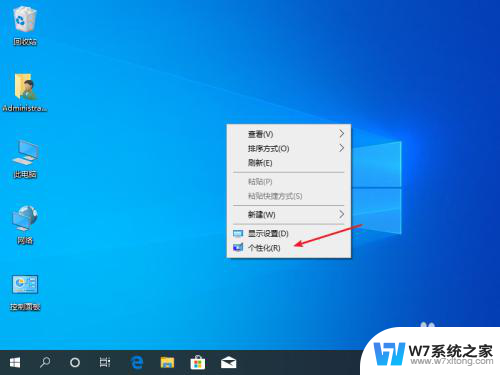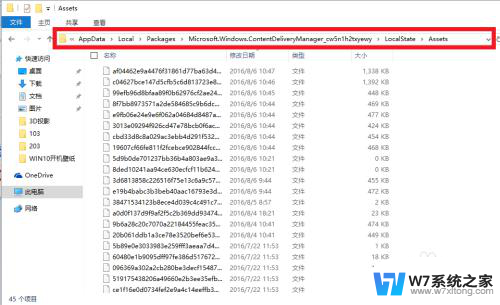如何设置开机壁纸 Windows10开机壁纸如何设置
更新时间:2024-07-16 14:40:51作者:xiaoliu
在Windows10系统中,设置开机壁纸可以让我们在每次开机时都能看到喜欢的图片,让整个界面变得更加个性化和舒适,想要设置开机壁纸,只需要简单的操作就能实现。接下来就让我们一起来了解如何设置Windows10系统的开机壁纸吧!
方法如下:
1.右键点击桌面左下角的开始按钮,在弹出的菜单中选择“设置”菜单项。
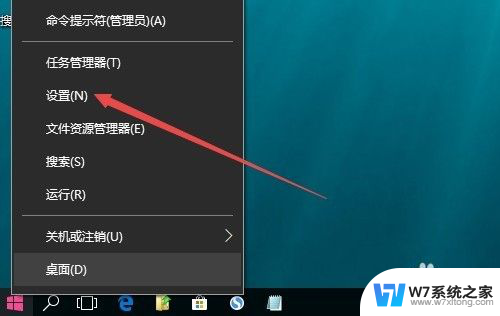
2.这时会打开Windows10设置窗口,点击窗口中的“个性化”图标。
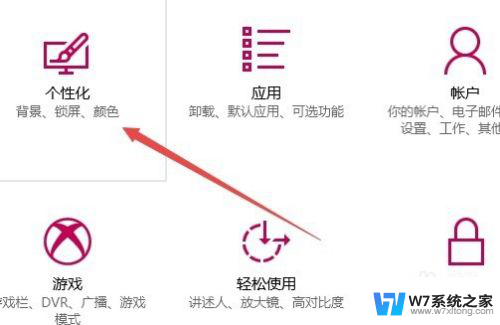
3.在打开的个性化窗口中,点击左侧边栏的“锁屏界面”菜单项。
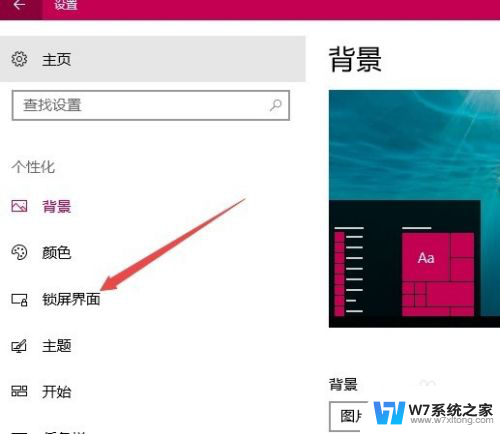
4.在右侧新打开的窗口中,点击背景下拉菜单。在弹出菜单中选择“图片”菜单项。
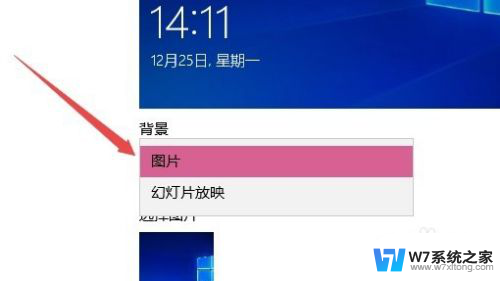
5.接着点击下面的“浏览”按钮,选择要设置为开机壁纸的图片。
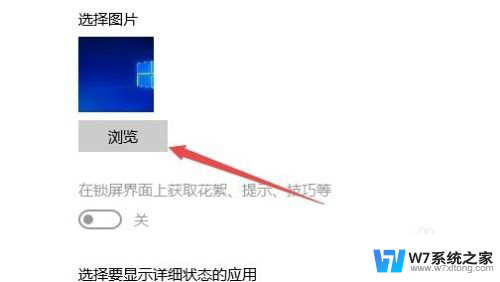
6.最后找到下面的“在登录屏幕上显示锁屏界面背景图片”一项,把其下的开关设置为“开”的状态。这样就可以把自己喜欢的图片设置为开机壁纸了。
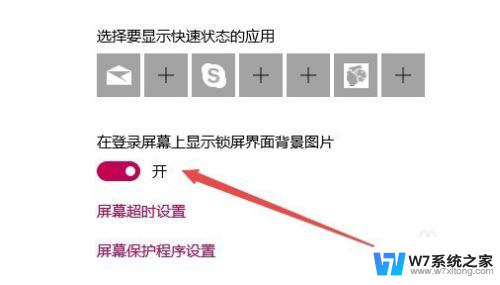
以上是关于如何设置开机壁纸的所有内容,如果您遇到相同情况,可以按照这些方法来解决。